ربما ، هناك العديد من الأشخاص الذين سيبدأون في الخوض في هذه المشكلة بعد أن حاولوا بشكل مستقل إعادة إصدار نظام التشغيل إلى الإصدار المثبت مسبقًا. لكن ، في مواجهة بعض الصعوبات ، قرروا القراءة على الإنترنت لمعرفة ما يمكن ربط هذه الصعوبات به. وهنا اتضح أن هناك العديد من الفروق الدقيقة التي يجب توقعها مسبقًا.
بالإضافة إلى ذلك ، من خلال عدد كبير من الأسماء والاختصارات الأجنبية ، بدلاً من فهم العملية ، تتحول المعلومات الموجودة في الرأس إلى فوضى. وكل جملة تقرأها تضيف المزيد من سوء الفهم للصورة العامة.
حسنًا ، دعنا نكتشفها معًا!
برنامج تعليمي موجز
- لا توجد خوارزمية عالمية للإجراءات! هذا هو أول شيء يجب معرفته حول الرجوع إلى إصدار أقدم من نظام التشغيل Android. لكل علامة تجارية (وحتى طراز!) قد يكون للأجهزة خصائصها الخاصة
- الرجوع إلى إصدار نظام التشغيل هو عملية تؤثر على جوهر النظام. وبالتالي ، يتأكد المصنعون من أن المستخدمين "المتقدمين" فقط في هذه المسألة يمكنهم الوصول إلى هناك. تم اختراع حقوق الجذر لهذا الغرض. الغرض منها هو منحك امتيازات إدارية. هناك إيجابيات وسلبيات لاستخدامها. قبل أن تبدأ في فعل أي شيء ، تعرف على كيفية الحصول عليها وما يمكن أن يعد به استخدام حقوق الجذر على جهازك!
- إذا لم تكن خائفًا من كل ما تقرأه عن حقوق الجذر وكنت أيضًا مليئًا بالثقة لإعادة إصدار Android 4.4 ، فإن المفهوم الآخر الذي تحتاج إلى فهمه قبل بدء العملية هو النسخ الاحتياطي. يتحدث باللغة الروسية -.
بعد إعادة النظام ، يمكنك بسهولة استعادة جميع جهات الاتصال والتطبيقات والإعدادات والمزيد. الشيء الرئيسي هو اختيار البرنامج المناسب الذي سيجعل النسخ الاحتياطي على جهازك صحيحًا قدر الإمكان.
كيفية إرجاع Nexus
مطور نظام التشغيل Android والشركة المصنعة لأجهزة Nexus هي شركة واحدة - Google. لذلك ، بالنسبة لأجهزة Nexus ، تظل عملية الإرجاع بسيطة قدر الإمكان وتتكون من 4 خطوات بسيطة:
- قم بتنزيل وتثبيت صورة برنامج Android الثابت الذي تحتاجه على الجهاز ؛
- قم بتشغيل هذا البرنامج الثابت مباشرة من الجهاز وانتظر حتى يكتمل التثبيت ؛
- تحميل البيانات من نسخة احتياطية.
كيف تعيد كل شيء آخر
الأجهزة من الشركات المصنعة الأخرى لها خصائصها الخاصة عند إجراء استعادة النظام. لكن على الرغم من ذلك ، لا تزال هناك تلاعبات عامة.

أنت بحاجة إلى كمبيوتر شخصي أو كمبيوتر محمول
بشكل عام ، لإعادة Android من الإصدار 5.0 إلى الإصدار 4.4 أو ما شابه ، ستحتاج إلى:
- البرامج الثابتة المطلوبة ؛
- برنامج النسخ الاحتياطي
- برنامج لإنشاء حقوق الجذر ؛
- كمبيوتر شخصي أو كمبيوتر محمول ؛
- الجهاز (الجهاز اللوحي ، الهاتف) الذي تحتاج إلى إرجاعه ؛
- كابل USB.
البرامج الثابتة
أول شيء يجب الاهتمام به ، بالطبع ، البرنامج الثابت نفسه. عليك أن تفهم بوضوح وتخيل ما تريد أن تراه نتيجة التلاعب بنظام Android. حدد البرامج الثابتة التي تريدها ، مخصصة أم رسمية؟ يمكن تنزيل البرامج الثابتة الرسمية ، كقاعدة عامة ، من الموقع الرسمي للشركة المصنعة لجهازك. مخصص - ابحث في المنتديات ، قارن واختر. من الضروري أن تكون البرامج الثابتة مناسبة لجهازك ومن المعروف أنها تعمل ، أي تم التحقق منها. لمعرفة ذلك ، سيتعين عليك دراسة أكثر من منتدى ، وقراءة الكثير من المراجعات وطرح الكثير من الأسئلة. لكن من الضروري القيام بذلك ، وإلا فإنك تخاطر بتوديع جهازك المفضل!

يجب التعامل مع اختيار البرامج الثابتة المخصصة بمسؤولية
دعم
القاعدة الأساسية لأي لاعب أو مبرمج هي "حفظ !!!" وهذه القاعدة لها نفس الأهمية في حالتنا.
لديه وظيفة إنشاء نسخة احتياطية مع الحفظ في حساب Google الخاص بك. لكن في هذه الحالة ، يمكنك حفظ جهات الاتصال فقط. لذلك ، من الضروري الحصول على البرامج اللازمة. وبعد ذلك يمكنك حجز كل شيء تقريبًا: جهات الاتصال ، والرسائل ، وإعدادات النظام ، ومعلومات حول التطبيقات ، والتي بفضلها سيقوم النظام تلقائيًا بتنزيلها وتثبيتها من Google Play.
ولكن ، بغض النظر عن ما قد يقوله المرء ، عليك مرة أخرى أن تختار بنفسك. سنقوم فقط بإدراج البرامج الأكثر شعبية اليوم:
- النسخ الاحتياطي التيتانيوم
- GO النسخ الاحتياطي
- النسخ الاحتياطي HTC
- Clickfree موبايل النسخ الاحتياطي.

يمكنك استخدام برامج مختلفة لحفظ البيانات
تبدو عملية النسخ الاحتياطي متشابهة لجميع الأجهزة:
- قم بتثبيت بطاقة ذاكرة في جهازك المحمول ؛
- ابحث واقرأ المراجعات وقم بتنزيل البرنامج الذي تريده للنسخ الاحتياطي على جهازك اللوحي أو الهاتف الذكي ؛
- قم بتثبيته وتشغيله ؛
- في إعدادات البرنامج ، حدد ما تريد حجزه. لا تنس التحقق من الإعدادات إذا كان هناك مساحة كافية لحفظ النسخة الاحتياطية. من الضروري أن تكون هذه المساحة الخالية على بطاقة الذاكرة ؛
- ابدأ عملية الحجز ، انتظر حتى النهاية ، قم بإزالة البطاقة.
الآن جميع المعلومات المهمة موجودة على محرك الأقراص المحمول وبعد إعادة Android الخاص بك من الإصدار 5.0 إلى الإصدار السابق ، ستتم استعادته باستخدام نفس البرنامج.
جذر
مطلوب برنامج إضافي على جهازك. اختر أيضًا ، اقرأ المراجعات ، اطرح الأسئلة ، قارن. ثم قم بالتنزيل والتثبيت على جهاز الكمبيوتر الخاص بك.

مباشرة العملية
لذلك ، أنت جاهز تمامًا لبدء العملية. تذكر أن هذه العملية فردية لكل جهاز ، لذلك سنركز على عمليات التلاعب التي هي نفسها في معظم الحالات. نقدم لك الإجراء:
- نقوم بعمل نسخة احتياطية (انظر أعلاه) ؛
- نقوم بنقل الجهاز إلى وضع البرمجة (يمكن تسميته بشكل مختلف ، انظر التعليمات) ؛
- نقوم بتوصيل الجهاز بالكمبيوتر ؛
- نطلق برنامج الجذر ؛
- قم بتشغيل البرنامج الذي تم تنزيله وحدد نسخته ؛
- نبدأ عملية التثبيت ، ننتظر ؛
- في النهاية ، من المستحسن إعادة ضبط الإعدادات على إعدادات المصنع ؛
- أعد تثبيت البرنامج الذي قمت بعمل النسخ الاحتياطي به ، وأدخل بطاقة ذاكرة مع نسخة احتياطية ، وابدأ عملية استعادة البيانات.
استنتاج
في الختام ، أود أن أحلل مفهومًا آخر ستصادفه بالتأكيد في عملية دراسة المنتديات. هذا هو مفهوم "لبنة". "الطوب" هو جهاز توقف عن العمل تمامًا بعد عودته من Lollipop إلى Kitkat. لمنع حدوث ذلك مع جهاز Android الخاص بك ، تحتاج إلى التعامل مع الأمر بعناية ودقة قدر الإمكان لدراسة جميع الجوانب. فقط بعد أن تكون الصورة الكاملة للإجراءات المخطط لها واضحة ومفهومة ، يمكنك التأكد من نتيجة ناجحة.
تعمل Google ومطورو تطبيقات الهواتف الذكية أو الأجهزة اللوحية القائمة على نظام Android على تطوير التحديثات باستمرار ، في محاولة لتحسينها وإصلاح الأخطاء.
علاوة على ذلك ، إذا لم تحظرها ، فسيتم تثبيتها تلقائيًا ، على الرغم من أن النظام يسألك عادةً عما إذا كنت تريد التحديث.
في بعض الأحيان فقط يمكن أن تسوء العملية وستظهر المشاكل. ماذا تفعل بعد ذلك؟ أولئك الذين تعاملوا بالفعل مع الكمبيوتر ، بالطبع ، سيحاولون التراجع.
لكن نظام التشغيل android ليس نظام Windows ، ولم يتم توفير وظيفة مثل جهاز الكمبيوتر فيه.
على سبيل المثال ، كان هاتف ASUS أو samsung الخاص بك يعمل بنظام Android 4.4 عند شرائه ، وبمرور الوقت تم تحديث النظام إلى android 5.1 ، لكن هذه البرامج الثابتة لم تناسبك.
قبل ذلك ، كان لديك Android 5.0 ، 4.4.2. هل من الممكن إجراء تراجع تلقائي إلى الإصدار 5.0 أو 4.4.2 لا ، هذا مستحيل ، فقط إلى 4.4 ، تمامًا مثلما لا يمكنك التراجع عن نظام Android لمدة أسبوع أو شهر ، كما هو الحال في جهاز كمبيوتر أو كمبيوتر محمول.
هذا مجرد مثال يوضح لك أنه لا يمكنك التراجع إلا إلى الإصدار الذي تم تثبيته في المصنع.
لا يزال ، هناك بعض الفروق الدقيقة. دعونا ننظر إليهم - من ليس في عجلة من أمره ، اقرأ عنهم أدناه.
كيفية استرجاع النظام على نظام Android - إلى الإصدار السابق
لذلك ، بعد تحديث البرنامج الثابت ، لن يرضيك تشغيل الهاتف الذكي أو الجهاز اللوحي ، لذلك سنعود إلى الإصدار السابق ، وبشكل أكثر دقة إلى البرامج الثابتة للمصنع.
ملاحظة: إذا كنت بحاجة إلى البرامج الثابتة السابقة ، فيمكنك فقط تثبيتها ، إذا جاز التعبير ، تعيد تحميلها بنفسك ، بعد تنزيلها.
هام: إذا استعدت تحديث النظام إلى البرنامج الثابت الخاص بالمصنع ، فستفقد جميع البيانات ، بما في ذلك جهات الاتصال وبرامج الصور وما إلى ذلك ، باستثناء تلك المخزنة على بطاقة الذاكرة.
لذلك ، فكر جيدًا ، قد يكون من الأفضل تصحيح شيء ما في الإصدار المثبت حاليًا من android والاستمرار في استخدامه.
إذا كنت لا تزال تقرر التراجع ، فقم بإيقاف تشغيل هاتفك الذكي أو جهازك اللوحي واستخدم مجموعة المفاتيح التالية:
- غالبًا ما تحتاج إلى الضغط مع الاستمرار على زرين: الطاقة وخفض الصوت.
- على Samsung ، اضغط مع الاستمرار على التشغيل ورفع مستوى الصوت ؛
- على تشغيل سوني ، خفض الصوت والكاميرا ؛
- على LG ، اضغط مع الاستمرار على زر الطاقة وخفض مستوى الصوت والشاشة الرئيسية. عندما يظهر الشعار ، حرر زر الطاقة ، مع الاستمرار في الضغط على الباقي حتى يظهر الاسترداد ؛
- على Huawei ، اضغط باستمرار على زر الطاقة وخفض مستوى الصوت ورفع مستوى الصوت ؛
- على HTC ، اضغط مع الاستمرار على زر خفض الصوت ، ثم اضغط لفترة وجيزة على زر الطاقة. عندما تظهر قائمة الاسترداد ، حرر زر خفض الصوت. ابحث عن "مسح التخزين" ، حدده بالنقر فوق زر الطاقة وتأكيد الإجراء باستخدام زر خفض الصوت.
عند اتباع الخطوات الموضحة أعلاه ، سيتم نقلك إلى "استرداد نظام Android". هناك سترى عدة خيارات.
- تمييز - سينقلك عبر القائمة ؛
- حدد - حدد عنصر قائمة محددًا ؛
- "wipe data / factory reset" - استرجع الهاتف إلى المصنع (بعد الضغط ، تحتاج إلى التأكيد).
بعد تحديد "wipe data / factory reset" في القائمة الجديدة ، ننتقل إلى العنصر الفرعي لتأكيد الإجراء وحدده.
انتظر الآن إعادة التشغيل ، وبعد ذلك ستتلقى برنامج Android الثابت الذي تم تثبيته في المصنع. لمن ما ورد أعلاه القليل واضح -.
كيفية إعادة ضبط الإعدادات على نظام Android
للتراجع عن إعدادات Android في جميع إصدارات الهواتف الذكية أو الأجهزة اللوحية ، فإن الخطوة الأولى هي فتح الإعدادات.
تعتمد الإجراءات الإضافية قليلاً على إصدار android. سأعرض صورًا من هاتف ذكي Samsung galaxy يعمل بنظام Android 6.0.1.
يعد الوميض الذاتي للهاتف أو الجهاز اللوحي عملاً محفوفًا بالمخاطر ، خاصةً إذا تم تنفيذ الإجراء من قبل المستخدم لأول مرة. نتيجة للإجراءات غير الملائمة أو أخطاء البرامج ، قد يتوقف الجهاز عن التشغيل ، ومن ثم يتعين عليك البحث عن طرق لاستعادته.
لماذا يمكن أن يكون هناك قتال
هناك عدة أسباب لعدم نجاح البرنامج الثابت:
- تعطل التحديث (تم فصل الهاتف عن الكمبيوتر ، وكانت البطارية ميتة).
- إصدار برنامج ثابت غير صحيح.
- أخطاء المستخدم عند الوميض.
يمكن حل المشاكل بعد التحديث.
في أسوأ الأحوال ، سيتحول الهاتف إلى "لبنة" ، ولكن حتى من حالة Android هذه ، تتم استعادة الجهاز.
تحطم بعد التحديث الرسمي
إذا استخدمت أدوات رسمية لتحديث Android ، فيمكنك استعادة هاتفك بعد برنامج ثابت غير ناجح باستخدام أداة مساعدة من الشركة المصنعة. قم بتنزيل البرامج اللازمة على موقع الشركة الإلكتروني ، في قسم "الدعم" أو "الخدمة". بالإضافة إلى ذلك ، ستحتاج إلى برامج تشغيل للأجهزة المحمولة يجب تثبيتها على جهاز الكمبيوتر الخاص بك.
- قم بتوصيل هاتفك بجهاز الكمبيوتر الخاص بك.
- ابحث عن قسم يسمح لك باستعادة التغييرات التي أجريتها والتراجع عنها.
كل مصنع لديه برنامج تحديث خاص به ، لذا ألق نظرة فاحصة على جميع العناصر والقوائم. إذا كان لديك هاتف LG ، ففي أداة دعم الهاتف المحمول من LG ، في قسم "الميزات الإضافية" ، سترى العنصر "التعافي من خطأ التحديث".
بعد تشغيل هذه الأداة ، ستقوم الأداة بتنزيل الإصدار المناسب من Android من الإنترنت وإعادة الهاتف أو الجهاز اللوحي إلى حالة العمل.
مشاكل بعد البرامج الثابتة المخصصة
إذا ظهرت مشاكل في تشغيل Android بعد تثبيت البرامج الثابتة المخصصة من خلال وضع الاسترداد ، فيمكنك استعادة الهاتف عن طريق تحديثه مرة أخرى. إذا قمت بتثبيت البرنامج الثابت بنفسك ، فيجب أن تعرف بالفعل كيفية فتح وضع الاسترداد. يتم تشغيله عادة بالضغط على زر الطاقة ومفتاح الصوت في نفس الوقت.
يتم التنقل عبر قائمة الاسترداد باستخدام مفاتيح الصوت وزر الطاقة. إذا قمت بعمل نسخة احتياطية من Android قبل البرنامج الثابت غير الناجح ، فاستخدم عنصر "النسخ الاحتياطي والاستعادة" لاستعادة الهاتف إلى الحالة المحفوظة مسبقًا. إذا لم يكن هناك نسخة احتياطية:

بعد اكتمال التثبيت ، يجب أن يبدأ الهاتف في العمل بشكل صحيح. يمكنك تثبيت إصدار آخر من البرنامج الثابت إذا لم ينجح الإصدار الأول - فقط استبدل الأرشيف الموجود على بطاقة SD واتبع التوصيات المذكورة أعلاه.
إعادة تعيين البرامج الثابتة
إذا عمل الهاتف بعد الوميض مرة أخرى ، فمن المستحسن إعادة ضبط إعدادات Android على حالة المصنع. سيؤدي هذا الإجراء إلى تصحيح الأخطاء التي تحدث وإرجاع الإصدار الأصلي من نظام التشغيل.
تؤدي إعادة ضبط المصنع إلى حذف جميع البيانات من الذاكرة الداخلية لهاتفك. هذه هي الصور ومقاطع الفيديو والموسيقى والتطبيقات - كل ما تم تسجيله أثناء استخدام جهاز محمول. في هذه الحالة ، ستبقى بطاقة sd كما هي: سيتم حفظ الملفات الموجودة عليها بعد إعادة التعيين الثابت.
لذلك ، دون التفكير مرتين واعتبار أن هذه هي أسرع طريقة لحل جميع المشكلات ، فأنت تقوم بإعادة ضبط الهاتف. هل هناك حياة بعد إعادة ضبط المصنع؟ هل من الممكن استعادة البيانات الموجودة على الهاتف بعد القيام بذلك.
استعادة الصور والفيديو بعد إعادة التعيين الثابت
- لدي Samsung Galaxy Duos. لقد نسيت رمز القفل ، واضطررت إلى إعادة ضبط الهاتف على إعدادات المصنع. فقدت الصور ومقاطع الفيديو وجهات الاتصال وأكثر من ذلك. هل يمكنني إعادتها؟ حاولت العديد من تطبيقات الأجهزة المحمولة ، ولم تنجح.
- . على ما يبدو ، قاموا بإعادة تعيين - على الرغم من أن الهاتف كان محميًا بكلمة مرور بنمط. بعد شراء الهاتف ، اكتشفوا أن الرفاق الذين سرقوا محرك الأقراص المحمول ، بالطبع ، رموا به بعيدًا. لا توجد نسخ احتياطية. كان كل شيء في ذاكرة الهاتف. كيف تستعيد الصور ومقاطع الفيديو؟ هل هو حقيقي على الاطلاق؟ في اليأس التام.
- لقد أجريت إعادة ضبط المصنع على هاتفي Samsung Galaxy J5. بعد ذلك كان الأمر وكأنه جديد. أود معرفة كيفية استرداد الصور ومقاطع الفيديو والموسيقى. كل هذه التطبيقات كانت في ذاكرة الهاتف.
- لقد قمت بحذف الملفات عن طريق الخطأ على هاتفي باستخدام مسح إعادة الضبط. من فضلك قل لي كيف يمكنني استعادتها؟ موديل الهاتف Alcatel One Touch Idol2 6037К. المدمج في الذاكرة. البطارية غير قابلة للإزالة.
- أخبرني ، من فضلك ، هل من الممكن إعادة الصورة إذا التقطنا الصور ولم يتم حفظ الصور ، لقد كانت فقط في "الكاميرا". نسي الطفل كلمة المرور على الهاتف وأخذ الإعدادات وأعاد ضبطها من خلال الجهاز أزرار هل يمكننا إعادة الصورة؟
إجابه. نعم ، يمكنك ذلك ، لكن احتمالية الاسترداد تعتمد على مثابرتك والوقت الذي انقضى منذ إعادة تعيين Android. يمكنك استخدام طريقة الاسترداد الموضحة أعلاه (من خلال إنشاء صورة للذاكرة الداخلية).
للبحث عن الصور في صورة قرص مثبتة ، يمكنك استخدام أي برنامج ، حتى البرامج المجانية ، مثل أو (تشغيل خيار المسح العميق). كيفية استخدامها ، شاهد هذا الفيديو:
كيفية استعادة أرقام الهواتف بعد إعادة ضبط المصنع
- إذا لم تقم بالإعداد قبل إعادة التعيين الثابت ، فسيساعدك هذا الدليل في استعادة جهات الاتصال وأرقام الهواتف المحذوفة بعد إعادة التعيين.
- إذا تم تمكين مزامنة جهات الاتصال (على سبيل المثال ، عبر Gmail) ، فقم بتوصيل حساب Google الخاص بك وانتظر حتى تتم مزامنة قائمة جهات الاتصال.
- تحقق مما إذا كان هناك ملف VCF على بطاقة الذاكرة أو في الذاكرة الداخلية للهاتف.
كيفية استعادة التطبيقات
بعد إعادة ضبط الإعدادات ، لم يتم تثبيت Instagram وبرنامج آخر. ما الذي يمكنني فعله لتثبيت التطبيقات؟
إجابه. ، كقاعدة عامة ، لا يسبب مشاكل.
تتطلب بعض تطبيقات Android إصدارًا أحدث من نظام التشغيل على هاتفك. بعد إعادة التعيين الثابت ، يمكنك إرجاع إصدار Android إلى الإصدار الذي تم تثبيته بواسطة البائع. لذلك ، من أجل الخير ، تحتاج إلى تنزيل آخر تحديثات البرامج الثابتة على هاتفك. يمكنك القيام بذلك من خلال الإعدادات.
لإعادة تثبيت جميع التطبيقات ، يكفي توصيل حساب Google الخاص بالمستخدم. سيتم تنزيل التطبيقات وتثبيتها على هاتفك تلقائيًا - في أحدث إصدار لها.
ماذا تفعل إذا لم يعمل الهاتف بعد إعادة الضبط الثابت
- لدي هاتف HTC One V وبعد إعادة الضبط توقف الهاتف عن العمل. يتم تشغيل الشاشة ويظهر شعار HTC ولا يحدث أي شيء آخر. ماذا أفعل؟
- تم النقر فوق إعادة تعيين إعدادات المصنع. الآن الهاتف يقول Secure Fail: Recovery ومثلث أصفر. داخل علامة تعجب سوداء ومرة أخرى ليس هنا ولا هناك. الهاتف لا يعمل لفترة طويلة ، ماذا أفعل؟
إجابه.
طريقة 1. قم بإعادة ضبط المصنع مرة أخرى - مع إزالة جميع البيانات من الذاكرة الداخلية للهاتف.
نظرًا لأنه لا يمكنك الوصول إلى نظام التشغيل Android ، يمكنك إجراء إعادة تعيين ثابت من خلال أزرار الأجهزة. لهذا:
- أخرج البطارية وأعد توصيلها بالهاتف
- اضغط مع الاستمرار على زر رفع الصوت
- بالإضافة إلى ذلك ، اضغط مع الاستمرار على زر الطاقة
ثم ستدخل وضع الاسترداد إلى إعدادات المصنع.
ملحوظة. تختلف طريقة إعادة تعيين القرص الصلب في العديد من أجهزة Android. راجع دليل الهاتف الذكي للحصول على التفاصيل.
الطريقة الثانية. إذا لم تساعد إعادة التعيين الثابت المتكرر ، فقم بتثبيت برنامج ثابت بديل - غير رسمي. ننصحك بالبحث عن التعليمات على منتدى w3bsit3-dns.com.
فقد الوصول إلى الحساب بعد إعادة ضبط المصنع
- هاتف ضائع. عندما عادوا ، أدركت أنهم حاولوا إعادة ضبط الإعدادات ، لكنهم لم يتمكنوا ، لأن حساب Google تدخل. كيف يمكنني الآن تسجيل الدخول إلى الهاتف ، مع العلم أنني لا أتذكر كلمة المرور أو تسجيل الدخول؟
- لقد أعدت ضبط هاتفي عن طريق الخطأ وفقدت حسابي في Google. حاولت استعادتها ، لكنها برزت: أدلة غير كافية. ماذا علي أن أفعل؟
إجابه. تم حل المشكلة بكل بساطة. تحتاج إلى الذهاب إلى صفحة Google هذه والإجابة على الأسئلة. إذا كان الحساب يخصك وفي نفس الوقت كان لديك بيانات استرداد (على سبيل المثال ، بريد إلكتروني احتياطي أو رقم هاتف) ، فستتمكن من استعادة الوصول و "ربط" الحساب بالجهاز المحمول مرة أخرى.
استعادة أسماء الملفات
واجهت مشكلة في الهاتف: إذا اتصل شخص ما أثناء استخدامه ، فستظهر رسالة تفيد بإيقاف تطبيق الهاتف. سألت في المنتدى وقالوا إنك بحاجة إلى إعادة ضبط إعدادات الهاتف. بعد إعادة الضبط ، تم حل المشكلة ، ولكن اتضح أن الموسيقى كانت في ذاكرة الهاتف. هل من الممكن استعادتها أو على الأقل معرفة نوع الموسيقى التي كانت؟
إجابه. لا يمكنك استعادة الموسيقى. تعرف على أسماء الملفات - نعم ، ولكن فقط إذا تم تخزينها في جدول الملفات. للقيام بذلك ، استخدم طريقة الاسترداد من الذاكرة الداخلية ، والتي وصفناها في هذا الدليل. هذا الإجراء معقد إلى حد ما ويستغرق وقتًا طويلاً.
ذاكرة الهاتف ممتلئة
تمت إعادة ضبط المصنع تلقائيًا على جهازي اللوحي باستخدام Android v4.0.3. بعد ذلك ، لا يمكنني تنزيل التطبيق ، يكتب: الذاكرة الداخلية ممتلئة ، مما يؤدي إلى إخلاء بعض المساحة. لكن الذاكرة واضحة. ماذا علي أن أفعل؟
إجابه. على الرغم من أن إعادة التعيين الثابت تحذف بيانات المستخدم ، لا يتم مسح ذاكرة الهاتف تمامًا - إلا إذا حددت العنصر المناسب في القائمة.
حاول حذف الملفات يدويًا. الطريقة الأكثر ملاءمة للقيام بذلك هي من خلال أو أداة Storage Analyzer المساعدة لنظام Android.
الإنترنت لا يعمل عند إعداد الهاتف
- لقد نسيت كلمة المرور لفتح هاتفي Samsung Galaxy A3 2016. بعد إعادة التعيين إلى إعدادات المصنع وبعد الترحيب ، يتم تشغيل البحث عن اتصال Wi-Fi فقط ، ولا يعمل زر "التالي". ماذا أفعل؟
- لقد أجريت مؤخرًا إعادة ضبط المصنع. كان كل شيء على ما يرام ، قمت بتشغيل الهاتف ، واخترت اللغة ، وقمت بالاتصال بالإنترنت ، ثم استمر تنزيل "اختبار الاتصال". هذا التنزيل يستحق بالفعل اليوم الثاني ، لا أعرف ماذا أفعل.
إجابه.
1. حاول إعداد هاتفك عبر شبكة wifi مختلفة (ربما تكون المشكلة في جهاز توجيه wifi).
2. قم بتمكين تصحيح أخطاء USB على هاتفك 3. قم بتنزيل وتثبيت برامج Android الثابتة المخصصة لجهازك (طريقة غير آمنة إلى حد ما ، مناسبة فقط للمستخدمين المتقدمين!)
تم حذف ملاحظات الهاتف بعد إعادة التعيين
تمت استعادة إعدادات المصنع على Android ، ولكن نسيت نقل ملاحظات الهاتف إلى هاتف آخر. ماذا تفعل في هذه الحالة؟ هل هناك أي طريقة لاستعادة الملاحظات النصية؟
إجابه. إذا قمت مسبقًا بتخزين ملاحظات نصية في تطبيق Google Notepad القياسي ، فمن غير المرجح أن يتم الاسترداد: بعد إعادة التعيين الثابت ، يتم حذف جميع إعدادات التطبيق.
ومع ذلك ، إذا قمت بإعداد مزامنة مع Samsung Cloud ، فيمكنك بسهولة استعادة ملاحظاتك في تطبيق Samsung Notes عن طريق إعادة مزامنتها مع حسابك.
إجابات لأسئلة أخرى
يرجى طرح أي أسئلة حول استعادة القرص الثابت عبر نموذج الملاحظات. نرجو صياغة السؤال بالتفصيل ويفضل بدون أخطاء.
هل التشفير ، فشل. لم يتبق شيء سوى الضغط على زر "إعادة الضبط". ولكن قبل إعادة التعيين ، كان لدي مجموعة من الصور ، وهناك صور لوالدي ، ورحلات ، وما إلى ذلك. أحتاج حقًا إلى هذه الصور ، فأنا بالفعل في حالة هستيرية ولا أعرف كيف أواصل العيش عندما كانت حياتك كلها على هاتفك الذكي.
لقد قمت بطريق الخطأ بربط android بإعدادات المصنع ، أي إعادة تعيين ، على التوالي ، تم حذف جميع الصور ، هل يمكنني استعادتها باستخدام التطبيق وأي واحدة؟
إجابه. بعد إعادة ضبط المصنع ، تم حذف جميع البيانات الموجودة في الذاكرة الداخلية لهاتفك ، بما في ذلك الصور. هناك طريقتان لحل مشكلتك.
- ابحث عن الصور الموجودة على بطاقة الذاكرة ، على الإنترنت (إذا كنت قد قمت بتخزين نسخ احتياطية هناك).
- لاستعادة البيانات في الذاكرة الداخلية ، نوصي ببرنامج بسيط. يمكنك تنزيله من Google Play ..
أصيب صديقي بفيروس قفل على هاتف Microlab. بطبيعة الحال ، لم يرغب أحد في دفع المال للمتسللين لفتحه. أعدت ضبط الهاتف عليه تمامًا والآن تظهر شاشة اختيار اللغة وبعد البحث عن Wi-Fi. لا تذهب أبعد من ذلك. بطاقات SIM المدرجة ، لا تزال لا تذهب أبعد من ذلك. ماذا حدث له الان وكيف تصلحه؟
إجابه. لذا ، فإن المشكلة تكمن في أن الهاتف لا يمكنه الاتصال بشبكة wifi. ابحث عن شبكة مفتوحة وحاول الاتصال. إذا لم يعمل على أي حال ، فغيّر البرنامج الثابت إلى مخصص.
على الهاتف (samsung a5) تم استبدال الزجاج وإعادة ضبط الهاتف واختفت الصور ومقاطع الفيديو. هل من الممكن الشفاء وكيف؟ حاولت من خلال برنامجك - لم تنجح.
إجابه. فضولي لمعرفة برامج الاسترداد التي استخدمتها. يطرح السؤال أيضًا ، أين بحثت عن البيانات المحذوفة - في الذاكرة الداخلية أو على بطاقة sd. كما هو مكتوب أعلاه ، تؤدي إعادة تعيين إعدادات المصنع إلى مسح الذاكرة الداخلية ، لذلك ستحتاج إلى أدوات مساعدة مثل DiskDigger لنظام Android. هناك طريقة أخرى للاسترداد تتمثل في إنشاء لقطة للذاكرة الداخلية ثم البحث عن الملفات الموجودة عليها.
أندرويد 5.1 Lenovo A2010. كنت أرغب في التحديث ، لكنني نقرت على إعدادات المصنع واختفت جميع الصور ومقاطع الفيديو الضرورية. تم تنزيله ، لكن من المستحيل فتحه ، أي لا يفتح على الهاتف. ماذا علي أن أفعل لاستعادة الصور ومقاطع الفيديو المحذوفة؟
إجابه. حقًا. لا يمكن تشغيل Tenorshare Data Recovery إلا من جهاز كمبيوتر. إنها ليست حقيقة أنه بمساعدتها ستتمكن من إرجاع البيانات بعد إعادة الضبط الثابت (أي إعادة التعيين إلى إعدادات المصنع). أنت بحاجة إلى طريقة للتعافي من الذاكرة الداخلية. انظر الإجابات أعلاه حيث أجبنا على سؤال مماثل.
لقد أجريت إعادة ضبط ثابتة على هاتف LG D724 ، بعد مزامنة كل شيء. لكنني فاتني أهم شيء - ملاحظات من تطبيق المفكرة. كان لدى الزوجة الكثير من المعلومات المهمة في دفتر ملاحظات. هل يمكنك أن تخبرني من فضلك كيف استعيدها؟
إجابه. محاولة . لم نختبر ، لكن المطورين يدعون أن MobiSaver يمكنه استرداد الملاحظات. ومع ذلك ، من المهم ملاحظة أنه بعد إعادة التعيين الثابت ، يتم مسح الذاكرة الداخلية ، ولا يمكن لجميع التطبيقات العمل معها. لذا ، بصراحة ، هناك فرصة ضئيلة جدًا لاستعادة الملاحظات النصية بعد إعادة التعيين.
لدي سامسونج جالاكسي اس 7 ايدج. المشكلة هي أنه عندما دخلت إلى الكاميرا ، أعطتني مثل هذا الإشعار "تحذير خطأ الكاميرا" ، وبعد ذلك في كل مرة أدخل فيها إلى الكاميرا ، يعطي الهاتف مثل هذا الخطأ. قمت بإعادة ضبط الهاتف إلى إعدادات المصنع ، لكن ذلك لم يساعد ... مسح ذاكرة التخزين المؤقت في إعدادات الكاميرا وإعادة تعيين بياناتها ، ولكن كل جهودي لم تساعدني ، ذهبت إلى مركز الخدمة ، وقالوا إنهم لا يملكون المعدات لتفكيكها ومعرفة ما هو الخطأ في الهاتف ، وفي المقابل يمكنهم إرساله إلى موسكو لإصلاحه ، لكن الأمر سيستغرق أسابيع أو أكثر ، لست بحاجة إليه ، فهل من الممكن أن أعيد الهاتف إلى الإصدار السابق من نظام التشغيل ، أي 6.0 ، لأن لدي 7.0 ، أو فقط أعد تحميل ملفات الهاتف ، أخبرني إذا كان هذا يساعدك؟ إذا لم يكن كذلك ، فساعدني وأخبرني بطريقتين لإصلاح هذا الخطأ.
إجابه. قم بتسجيل الدخول وتحقق مما إذا كانت الكاميرا تعمل. سيساعد هذا في تحديد ما إذا كانت التطبيقات الإضافية التي قمت بتثبيتها أو باستخدام البرنامج الثابت تؤثر على الكاميرا.
ربما كنت تستخدم برنامجًا ثابتًا مخصصًا - إذا كان الأمر كذلك ، فننصحك بالعثور على إصدارات بديلة أو تحديث هاتفك إلى البرامج الثابتة الرسمية.
إذا لم تساعدك إعادة التعيين إلى إعدادات المصنع حقًا ، فأنت بحاجة إلى الاتصال بمركز خدمة Samsung أو ، كما ذكرت ، إرساله إلى موسكو لإصلاحه.
إعادة ضبط الهاتف إلى إعدادات المصنع ، كيف يمكن استعادة البيانات من الهاتف؟ تمت تجربتها من خلال تطبيقات من Google Play ، وكلها تقريبًا تتطلب الجذر. ما هو وكيف تحصل عليه؟
إجابه. يمنح الوصول إلى الجذر (أو حقوق المستخدم المتميز) برامج الاسترداد إمكانية الوصول إلى نظام ملفات Android مع التحكم الكامل ، بما في ذلك حذف الملفات والكتابة عليها. على الرغم من أن برامج الاسترداد في الواقع تحتاج فقط إلى الوصول في وضع القراءة.
حتى إذا وجدت تطبيقًا لا يتطلب جذرًا ، فإن فرص الاسترداد ستكون صغيرة للغاية. حاول تثبيت تطبيقات KingoRoot (تثبيت الجذر في بضع خطوات) و DiskDigger لنظام Android ، يجب أن يعمل.
بعد إعادة تعيين Prestigio NK3 ، يكتب النظام أن بطاقة sd غير مدعومة ويعرض تنسيقها. تم إجراء إعادة الضبط مع إزالة البطاقة. هناك الكثير من البيانات الضرورية ، أخبرني إذا كان هناك حل؟
إجابه. على الأرجح ، لم تؤثر إعادة التعيين الثابت بأي شكل من الأشكال على سلامة البيانات الموجودة على بطاقة الذاكرة. إذا قمت بإزالة بطاقة الذاكرة أثناء كتابة ملفات أخرى عليها من الهاتف ، فقد يتلف جدول الملفات الخاص ببطاقة sd. تحتاج إلى توصيله بجهاز كمبيوتر أو كمبيوتر محمول من خلال قارئ بطاقات ، والتحقق من أخطاء القراءة باستخدام أداة Windows القياسية. إذا تم إصلاح الخلل ، يجب أن تفتح بطاقة sd على الهاتف. إذا لم يكن الأمر كذلك ، فيجب أن يعثر برنامج Recuva أو DiskDigger مع وضع Dig Deep على جميع الملفات.
قامت زوجتي بإعادة ضبط الجهاز على Samsung Grand 2 Duo دون عمل نسخة احتياطية. الصور والموسيقى ليست مهمة جدًا ، فقد فقدت جميع جهات اتصال الهاتف ولا يمكن استعادة بيانات التطبيق من Play Market. في جميع التطبيقات ، يجب أن يبدأ كل شيء من جديد. هل يمكنك أن تخبرني من فضلك كيف استعيدها؟
إجابه. تعتمد احتمالية استعادة بيانات المستخدم من التطبيقات على كل تطبيق على حدة. لذلك ، إذا تم تخزين بيانات المستخدم على بطاقة sd ، فيمكنك استعادة البيانات. خلاف ذلك ، بعد إعادة الضبط الثابت ، تحتاج إلى مسح الذاكرة الداخلية في محاولة للعثور على كل ملف تطبيق فردي (احتمال القيام بذلك ضئيل جدًا).
يمكن استيراد جهات اتصال الهاتف من بطاقة SIM - بالطبع ، إذا كنت تعتني بنسخة احتياطية من جهات الاتصال مسبقًا. تحقق مما إذا كانت جهات الاتصال قد تمت مزامنتها مع حساب Google الخاص بك وخدمة جهات الاتصال المخصصة له.
يتم تحسين نظام التشغيل Android ، وهو من بنات أفكار شركة الإنترنت العملاقة Google ، باستمرار ، وكل ستة أشهر تطرح الشركة إصدارات جديدة. أولاً ، تنتقل التحديثات إلى أجهزة الشركة نفسها ، ثم يتم أخذ النظام من قبل الشركات المصنعة للهواتف الذكية الأخرى ، وإعادة تصميمه لأجهزتهم الخاصة ، مع الإضافات والميزات والوظائف الخاصة بهم.

من الجيد جدًا أن النظام يتطور ، لكن التحديثات جيدة لنظام Android الخالص المصمم جيدًا والذي يعمل بشكل لا تشوبه شائبة ويتم تحديثه بسلاسة. بالنسبة للمصنعين الآخرين ، فإن معالجتهم لا تعمل دائمًا بالطريقة التي نرغب بها ، خاصة بالنسبة للأجهزة ذات الميزانية المحدودة ، والتي سيشكل تعديل نظام التشغيل لها نصيب الأسد من التكاليف. لذلك ، غالبًا ما تنشأ المواقف عندما تحتاج إلى التخلي عن الإصدار المحدث من نظام التشغيل ، ولكن كيف يمكنك التراجع عن الإصدار Android 7 إلى 6؟ هذا ما سنحلله أدناه.
كيفية التراجع عن البرامج الثابتة على نظام Android

لسوء الحظ ، لا تتغير المشكلة بنقرة زر واحدة ، لأنه من الممكن التراجع عن تحديث android فقط عن طريق الكتابة فوق النظام بالكامل. أي ، رسميًا ، لا يتم توفير مثل هذا الإجراء بالوسائل العادية. هناك منطق في هذا ، لا يعتقد المطورون حتى أن المستخدمين سيستخدمون شيئًا آخر ، وليس أحدث إصدار من البرنامج.
إذن ، كيف يمكن استرجاع إصدار android إلى الإصدار السابق؟ ما عليك سوى تحديث الجهاز عن طريق توصيله بجهاز كمبيوتر. يعتقد بعض المستخدمين أنه يمكنك إعادة الإصدار القديم من نظام التشغيل من خلال استرداد الهاتف الذكي ، ولكن هذا ليس هو الحال. لا تؤدي إعادة الضبط الكاملة أو إعادة ضبط المصنع إلى إزالة التحديثات إلى البرنامج الثابت نفسه ، وإذا تمكنت من تحديثه ، فإن إعادة تعيين الإعدادات من خلال الاسترداد ستعيد تعيينك إلى أحدث البرامج الثابتة ، نظرًا لأنه الآن هو الوحيد الذي لديك.
كيفية استرجاع التحديثات على نظام Android بدون جهاز كمبيوتر

في بعض الأجهزة ، تحتوي قائمة الاسترداد على وظيفة للكتابة فوق أرشيف موجود. في الواقع ، هذا هو نفس استعادة نسخة احتياطية ، فقط البرامج الثابتة ستكون مع الإصدار السابق.
- عندما تكون في قائمة الاسترداد ، واخترت بالفعل إعادة ضبط المصنع ، وحذف البيانات ، ستحتاج إلى التحديد عبر تثبيت zip من sdcard / اختيار الملف الذي يحتوي على البرنامج الثابت للإصدار القديم الذي تريد التراجع إليه.
- حدده وانقر فوق نعم - تثبيت
- نحن في انتظار إعادة الكتابة والتثبيت. نحن لا نقطع العملية ، وإلا فقد يتحول جهازك إلى لبنة ، والتي لا يمكن استعادتها إلا في الخدمة مقابل المال.
كيفية استرجاع تحديثات Android من الاحتياطي

يجب أن يدرك كل مستخدم لأجهزة الكمبيوتر ، سواء كان هاتفًا محمولًا أو كمبيوترًا محمولًا أو كمبيوتر شخصيًا ، أن بيئة البرنامج لا تدوم إلى الأبد ، وأنك بحاجة إلى نسخ البيانات احتياطيًا بانتظام. في حالة Android ، من الأفضل إنشاء نسخ من النظام بأكمله ويجب أن يتم ذلك فور شراء الجهاز. هناك العديد من التطبيقات التي تُنشئ نُسخًا احتياطية ، وأكثرها شيوعًا هو Titanium Backup.
وتذكر ، قبل تحديث النظام إلى الإصدار التالي ، عليك أولاً انتظار التعليقات على عمله ، والتعرف على جميع الفروق الدقيقة والإيجابيات والسلبيات. وعندها فقط قرر تحديث Android.
إذا كنت تواجه سؤالاً حول كيفية استعادة البرامج الثابتة على Android ، فأنت بحاجة أولاً إلى التعامل مع الموقف الذي تعتبر فيه البرامج الثابتة فاشلة حقًا. في أغلب الأحيان ، يتم إعطاء النتائج غير المرضية بعد الوميض بواسطة إصدارات البرامج الثابتة غير الرسمية. يمكنك استعادة النظام بنفسك.
يمكنك ذكر جوهر مشكلتك في التعليقات ، سأجيب بالتأكيد وأنصح بشيء ما!
في الحالة التي يبدأ فيها الجهاز اللوحي في العمل بشكل غير صحيح ، أو التجميد ، أو عدم عمل WiFi بشكل صحيح ، أو ظهور مشكلات أخرى ذات طبيعة مماثلة ، فلا داعي للقلق كثيرًا. هذا الموقف قابل للتصحيح تمامًا ، ومن الممكن تمامًا إعادة جهازك اللوحي إلى حالته السابقة.
غالبًا ما يكون هناك موقف ، بعد البرنامج الثابت ، يرفض الجهاز اللوحي تشغيله على الإطلاق. أو يتم تشغيله حرفيًا لبضع ثوانٍ ، وبعد ذلك يخرج مرة أخرى. ظاهرة مماثلة بين المتخصصين كانت تسمى "الطوب".
كيفية إعادة ضبط المصنع لنظام Android
هذا الخيار مناسب في الحالة الأولى التي وصفناها ، أي عندما لا يزال الجهاز اللوحي يظهر علامات الحياة ، ولكن تحدث المشاكل أثناء التشغيل. في أغلب الأحيان ، تكون هذه المشاكل هي الحالات التالية:
- يتوقف الجهاز اللوحي فور تشغيله ، ويعلق شعار Android على الشاشة ولا ينتهي التنزيل ؛
- يظهر كل شيء على الشاشة في صورة معكوسة ؛
- لا يعمل المستشعر ، أي أن الجهاز لا يستجيب للمس على الإطلاق.
مع هذه المشاكل وما شابهها ، يكون الجهاز اللوحي مرئيًا للكمبيوتر كجهاز متصل.
لإصلاح مشكلة مماثلة وإعادة الكمبيوتر اللوحي إلى برنامج المصنع الثابت ، يجب عليك أولاً العثور عليه. يجب أن يكون هذا الإصدار من البرنامج الثابت موجودًا على الموقع الرسمي للشركة المصنعة. غالبًا ستجد العنوان على عبوة الجهاز ، أو ببساطة استخدم محرك البحث على الإنترنت.
بعد العثور على البرامج الثابتة الصفرية ، من الضروري شحن الجهاز بالكامل قبل وميضه. يوجد اليوم العديد من الإرشادات حول إجراء البرنامج الثابت الصحيح. اتبع جميع التوصيات وستكون بخير.
مع تأثير "لبنة" ، من الأفضل أن تأخذ الجهاز اللوحي إلى مركز خدمة ، حيث سيعود صديقك إلى الحياة. من السهل أيضًا التعامل مع هذا النشاط مع صديق متسلل ، إذا كان لديك واحد.
كيفية التراجع عن البرامج الثابتة على Android
الطريقة الأسهل والأكثر فعالية لاستعادة نظام الكمبيوتر اللوحي هي عملية التراجع التي تمت في وقت سابق. قبل تثبيت أي برامج جديدة على جهازك اللوحي ، يجب عمل نسخة احتياطية. سيساعد هذا الإجراء في حماية جهازك من العواقب السلبية المحتملة لتثبيت برنامج معين.
تجدر الإشارة إلى أن إنشاء نسخ احتياطية يجب أن يصبح عادة للمستخدم المسؤول لجهاز Android. إذا كانت لديك مشاكل مع الجهاز اللوحي ، ولم تقم بعمل نسخة احتياطية ، فيمكنك العثور على مستخدمي نفس الأجهزة في العديد من المنتديات واطلب منهم نسخة احتياطية. صدقني ، يوجد عدد كافٍ من هؤلاء الأشخاص.
هناك عدد غير قليل من التطبيقات المصممة لإنشاء نسخ احتياطية من البيانات الضرورية من جهازك اللوحي. بالطبع ، لكل منها خصائصه وإيجابياته وسلبياته.
العالمي التيتانيوم النسخ الاحتياطي
هذا البرنامج هو الأول من نوعه ، وهو يعتبر اليوم واحدًا من أكثر البرامج تنوعًا في النسخ الاحتياطي للبيانات واستعادتها. لتنفيذ مثل هذا الإجراء ، بالطبع ، ستحتاج إلى البرنامج نفسه ، بالإضافة إلى حقوق الجذر. هذا الأخير ضروري ، لأننا نحتاج إلى الوصول إلى مجلدات النظام.
بعد تثبيت البرنامج ، سيطلب حقوق المستخدم المتميز التي نمنحها له. تجدر الإشارة إلى أنه عند العمل مع هذا البرنامج ، يجب أن تكون حذرًا للغاية. إذا كنت لا تعرف بالضبط ما تفعله وظيفة معينة ، فمن الأفضل رفضها. بشكل عام ، يوصي الخبراء باتباع التعليمات بدقة لاستخدام البرنامج.
كيفية تفليش Android من خلال Recovery
تم تصميم ClockworkMod Recovery لإنشاء نسخة احتياطية كاملة واستعادة الجهاز وتثبيت البرامج الثابتة والنواة وتحديثات النظام الأخرى. لنكتشف أولاً ما هو الاسترداد بشكل عام ، ثم سنكتشف بعد ذلك كيفية فلاش Recovery على Android.
يحتوي أي جهاز يعمل بنظام Android على استرداد المصنع الخاص به. يمكن تنزيله بعد تشغيل الجهاز. هناك اختصار لوحة مفاتيح خاص لهذا الغرض. عادة ، يمكن لبرنامج المصنع تثبيت تحديث النظام من update.zip ، وكذلك تنظيف النظام.
ClockworkMod Recovery هي أداة مساعدة مختلفة تمامًا عن نظيرتها في المصنع. يسمح لك بإنشاء نسخة احتياطية لنظام الجهاز بأكمله ، وتثبيت البرامج ، والبرامج الثابتة ، والعديد من الوظائف الأخرى التي لا تعتبر نموذجية لتثبيت المصنع. يتم تثبيت هذا الإصدار من الاسترداد في الذاكرة الداخلية للجهاز ، بدلاً من خيار الاسترداد من المصنع.
سيساعد هذا البرنامج مالك الجهاز اللوحي أو الهاتف في المواقف التي تبدو ميئوساً منها. في حالة رفض الجهاز إعادة التشغيل على الإطلاق ، سيساعد ClockworkMod Recovery في استعادة النظام بتطبيقاته وإعداداته السابقة.
باستخدام هذا البرنامج ، ستتمكن من:
- تثبيت البرامج الثابتة والنواة غير الرسمية ؛
- تثبيت تحديثات المصنع والإضافات وإصلاحات النظام ؛
- الاتصال بجهاز كمبيوتر شخصي عبر USB ؛
- قم بإنشاء نسخة احتياطية كاملة من البرنامج الثابت المثبت ، بالإضافة إلى أجزائه.